♥Temperement Electrique♥

♥♥
♥
Tutorial de Moi-Même. Original aquí:

Muchas gracias por permitirme traducir sus tutoriales, Moi-Même
Por favor, crédito a Moi-Même Tutoriels PSP y a Cuqui Alonso Design. Gracias
Con
su resultados usted puede crear firmas, websets, fondos de cartas para incredimail, outlook, etc
Material

Este tutorial está hecho con PSP 2021 Ultimate (puedes utilizar cualquier versión).
Descarga el material del tutorial pulsando la carpeta .ZIP
♥
WA y Decos de Moi-Même
Tube de Guismo
Filtros:
Filters Unlimited
BKg Kaleidoscope
Background Designers IV
Mehdi wavy lab 1.1.
Oliver's filters
Alien Skin EyeCandy 5 / Impact

Preparación general:
Coloca las selecciones dentro de la carpeta Selecciones de tu PSP.
Coloca los scripts y degradados dentro de la carpeta correspondiente de tu PSP.
Abrir las máscaras y minimizarlas en vuestra area de trabajo del PSP.
Duplica el material para trabajar en las copias y guarda los originales.
Elimina la firma o marca de agua de los tubes antes de utilizarlos.
Haz doble clic en el Preset y éste se instalará automáticamente
Adapta los colores y modo de mezcla de capas, según tu trabajo.
Elige colores en armonía con tu tubo
Los colores del tutorial:

Arrastra la flecha para guiarte en los pasos.


Dimensiones iniciales: 950x550 px
Colocando colores:
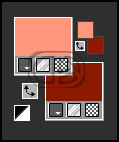
Paso 1
Abrir el archivo "canal aplha T_electrique.pspimage". Duplica y cierra el original.
(Ésta será la base de nuestro trabajo, que contiene selecciones grabadas en el canal alfa).
Si tu PSP está en español, renombra la capa como "Trama 1".
Paso 2
Efectos / Complementos / Mehdi / wavy lab 1.1 / color 3 en el cuadro 3 / blanco en el cuadro 4
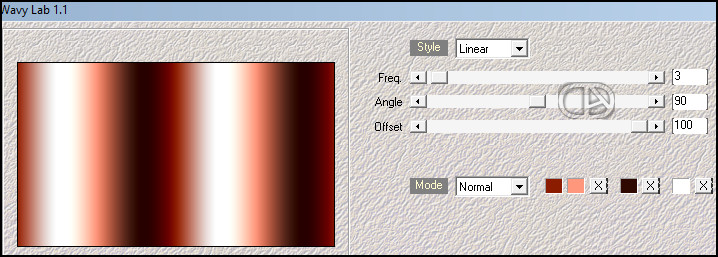
Paso 3
Efectos / Efectos de reflexión / Espejo Giratorio:
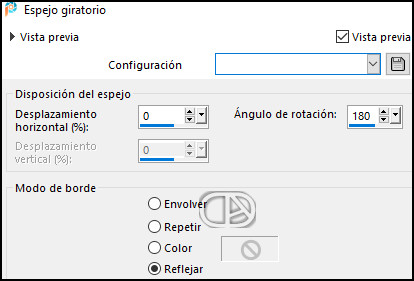
Paso 4
Efectos/ Complementos /Filters Unlimited / Bkg Kaleidoscope / @Mirrored Scaled:
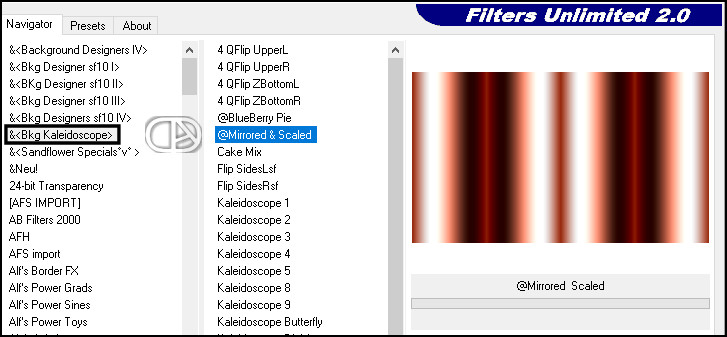
Paso 5
Selecciones, cargar selección desde canal alfa, selección 1
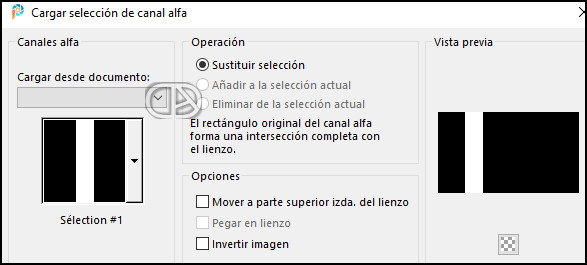
Paso 6
Selecciones / Convertir selección en capa
Paso 7
Efectos / Efectos Geométricos /Cilindro Vertical:
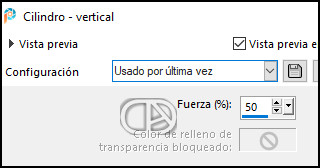
Paso 8
Selecciones / Anular Selección
Paso 9
Efectos/ Efectos 3D/ Sombra / 0/42/70/40/ Marcado: sombra en nueva capa / color negro
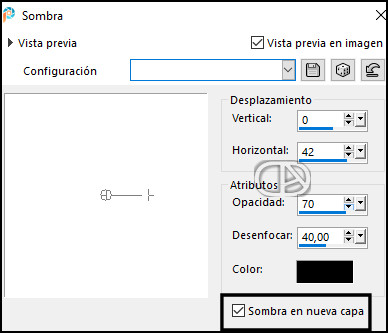
Paso 10
Permanecer en la capa de sombra
Efectos / texturas / textil /color 2
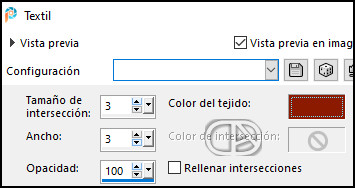
Paso 11
Sitúate en la capa superior:
Capas / Fusionar / Fusionar hacia abajo
Paso 12
Capas / duplicar
Paso 13
Imagen / Espejo / Espejo horizontal
Paso 14
Capas / Fusionar / Fusionar hacia abajo
Paso 15
Capas / Duplicar
Paso 16
Ajustar / Desenfocar / Desenfoque Gausiano / Radio 30

Paso 17
Efectos / Efectros de distorsión / Halo radiante

Paso 18
Cuadro/ Espejo / Espejo vertical
Paso 19
Efectos / Efectros de distorsión / Halo radiante

Paso 20
Capas / Organizar / Bajar
Paso 21
Sitúate en la capa: Trama 1
Selecciones / Seleccionar todo.
Paso 22
Efectos / Efectros de distorsión / Halo radiante
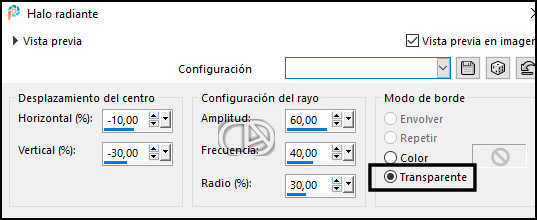
Paso 23
Selecciones / Anular Selección
Paso 24
Sitúate en la capa de arriba:
Capas / Ver / Ninguna
(verás que se cierran todos los "ojitos" de la paleta de capas)
Paso 25
Capas / Nueva capa de Trama

Paso 26
Selecciones /Cargar o guardar selección / Cargar selección desde disco: elige Selección 2
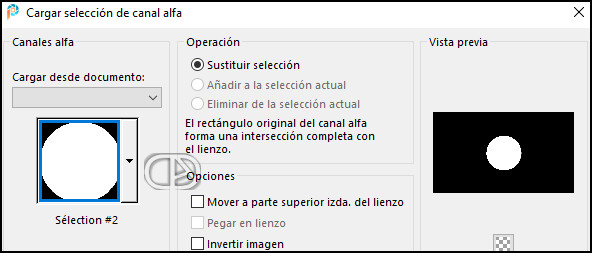
Paso 27
Prepara el siguiente gradiente lineal
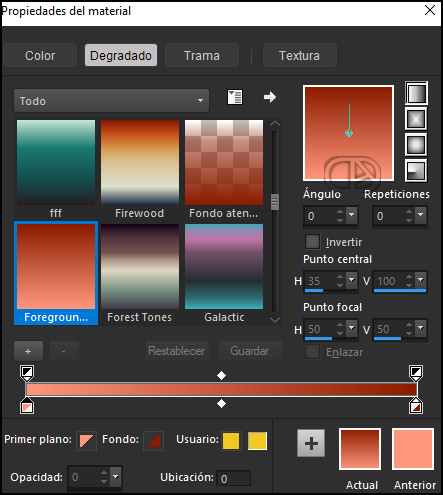
Rellenar con degradado
Paso 28
Efectos / Complementos / I.C.NET Software / Unlimited 2 / Oliver's Filters / toile d'Araignée
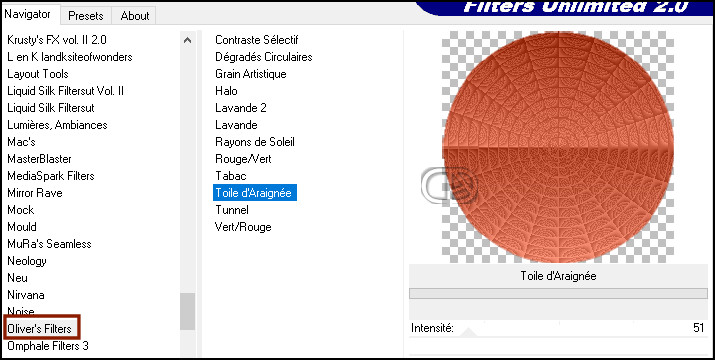
Paso 29
Selecciones / Anular Selección
Paso 30
Efectos / Complementos / Alien Skin Eye Candy 5 / Impact / Bevel / Flat Edge Small
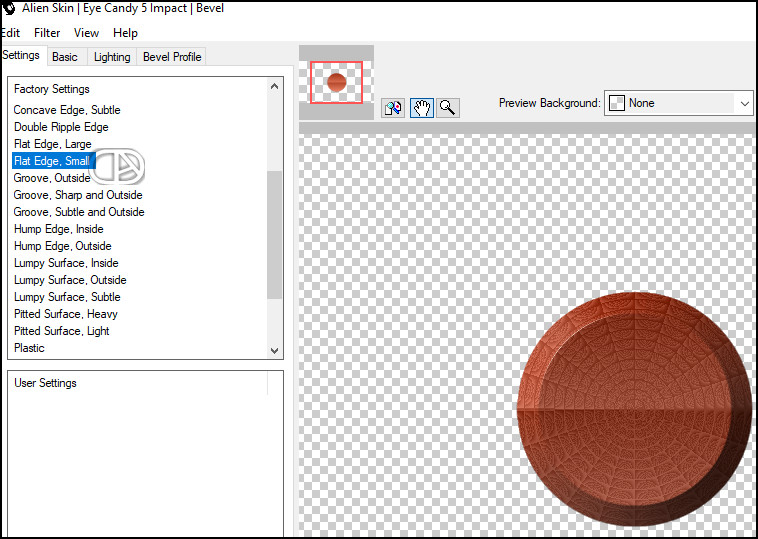
Paso 31
Capas / Nueva capa de Trama
Paso 32
Selecciones/Cargar o guardar selección/Cargar selección desde disco: elige Selección 3
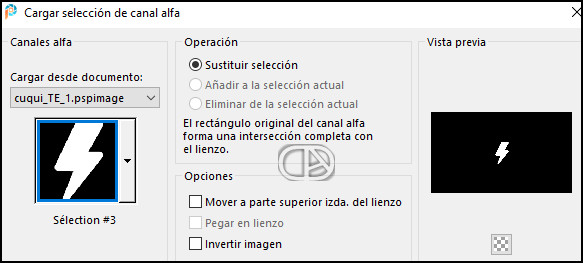
Paso 33
Activa el color 3, #2f0900  y rellena la selección. y rellena la selección.
Paso 34
Efectos / Efecto de textura / textil
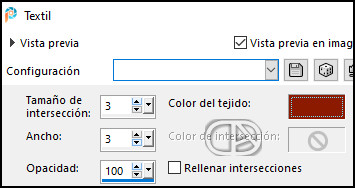
Paso 35
Efectos / Complementos / Alien Skin Eye Candy 5 / Impact / Bevel / Flat Edge Small
(igual que en el Paso 30 de esta traducción)
Paso 36
Selecciones / Anular Selección.
Paso 37
Efectos / Efectos 3D / Sombra / 1/1/100/5 negro / Desmarcado "sombra en nueva capa".
Paso 38
Editar / Copiado especial / Copia fusionada
Pegar como nueva imagen y guardar para más tarde
Paso 39
Vuelve a tu trabajo y: Capas, Ver, Todo
Paso 40
Abre el tube "déco 1.png" y copia.
Vuelve a tu trabajo y pega como nueva capa.
No se mueva
Paso 41
Abre el tube "electrify.png" y copia.
Vuelve a tu trabajo y pega como nueva capa.
(Colorea según tus colores: Ajustes, tono y saturación, colorea)
No se mueva
Paso 42
Activar capa Trama 1
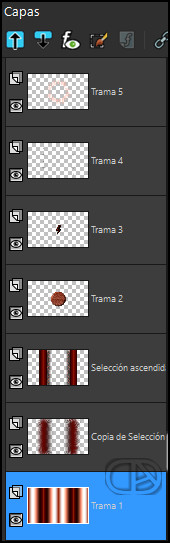
Capas / Duplicar
Permanecer en esta capa
Paso 43
Cerrar la capaTrama 1 (haga clic en el ojo)
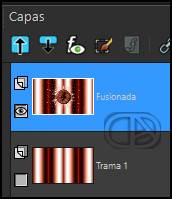
Capas / Fusionar / Fusionar visibles
Paso 43
Abrir capa Trama 1 (haga clic en el ojo)
Estamos en la parte superior de la pila de capas
Imagen / Cambiar tamaño / Por porcentaje / 55% / Desmarcado "Cambiar tamaño de todas las capas".
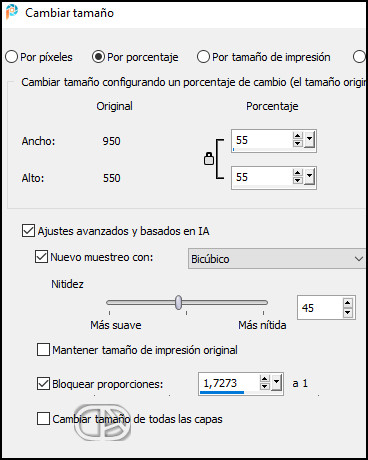
Paso 44
Ajustar / Nitidez / Enfocar
Paso 45
Activa la Herramienta de "Seleccionar área" (S) / Seleccionar área opaca de la capa
 y y 
Paso 46
Selecciones/ Modificar / Seleccionar bordes de selección:
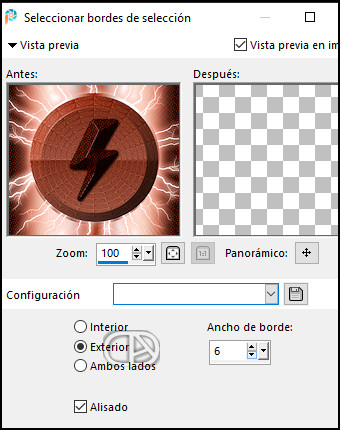
Rellenar con color # FFFFFF blanco 
Paso 47
Efectos / Complementos / Alien Skin Eye candi 5 / Impact / Bevel / Flat Edge Large
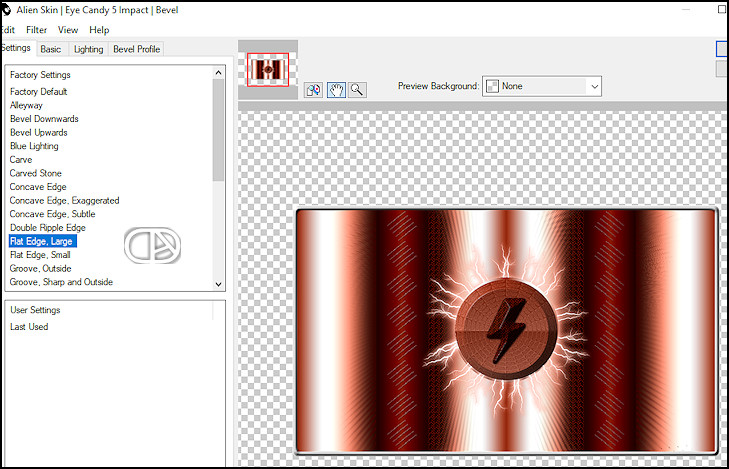
Paso 48
Selecciones / Anular Selección
Paso 49
Efectos / Efectos 3D / Sombra / 1/1/100/5 negro
Paso 50
Imagen / Cambiar tamaño / Por porcentaje / 65% / Desmarcado "Cambiar tamaño de todas las capas".
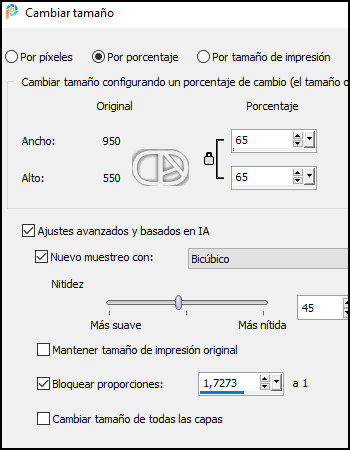
Paso 51
Objetos / Alinear / Centrar en el lienzo
Paso 52
Abre el tube "déco 2.png" y copia.
Vuelve a tu trabajo y pega como nueva capa.
Paso 53
Activa la Herramienta de "Selección" (K) y modifica las posiciones de X (349,00) e Y (-12,00).

Pulsa la tecla "M" para desactivar la Herramienta de "Selección".
Paso 54
Efectos / Efectos 3D / Sombra / 1/1/100/5 negro
Paso 55
Capas / Duplicar
Paso 56
Imagen / Espejo / Espejo horizontal
Paso 57
Capas / Fusionar / Fusionar hacia abajo.
Paso 58
Activar la imagen guardada en el Paso 38 de esta traducción y Copiar
Vuelve a tu trabajo y pegar como nueva capa.
Paso 59
Imagen / Cambiar tamaño / Por porcentaje / 10% / Desmarcado "Cambiar tamaño de todas las capas".
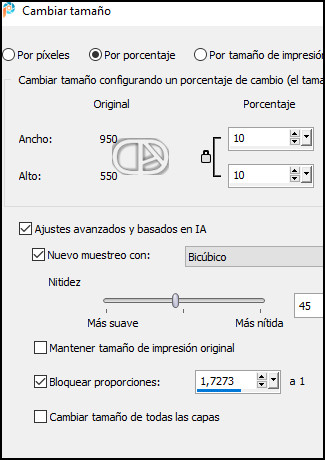
Paso 60
Activa la Herramienta de "Selección" (K) y modifica las posiciones de X (348,00) e Y (7,00).
Pulsa la tecla "M" para desactivar la Herramienta de "Selección".
Paso 61
Capas / Duplicar
Paso 62
Imagen / Espejo / Espejo horizontal
Paso 63
Capas / Fusionar / Fusionar hacia abajo.
Paso 64
Efectos / Efectos 3D / Sombra / 1/1/100/5 negro
Paso 65
Sitúate en la capa inferior de la pila de capas.: Trama 1
Selecciones/Cargar o guardar selección/Cargar selección desde disco: elige Selección 4
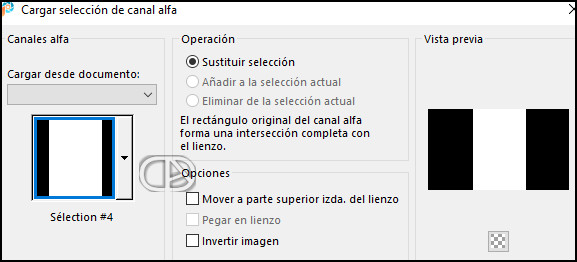
Paso 66
Selecciones, convertir selección en capa
Paso 67
Efectos / Complementos / Oliver's / Toile d'Aragnée
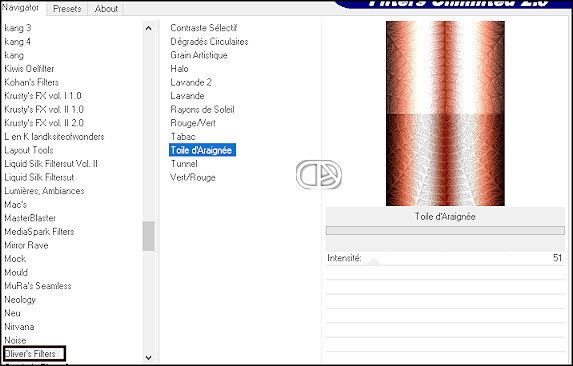
Paso 68
Selecciones / Anular Selección
Paso 69
Efectos / Complementos / I.C.NET Software / Unlimited 2 / &Bkg Kaleidoscope / Kaleidoscope 3
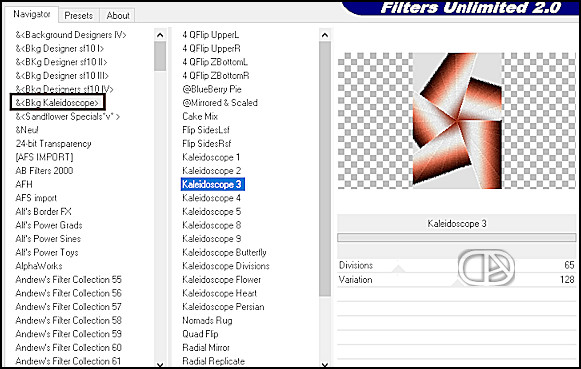
Paso 70
Selecciones/Cargar o guardar selección/Cargar selección desde disco: elige Selección 5
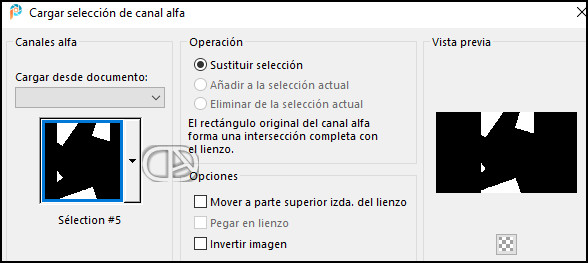
Paso 71
Pulsar la tecla "Supr." del teclado para eliminar

Paso 72
Selecciones / Anular Selección
Paso 73
Efectos / Efectos 3D / Sombra / 0/0/90/30 / negro
Paso 74
Abre el tube "déco 1.png" y copia.
Vuelve a tu trabajo y pega como nueva capa.
Paso 75
Imagen / Añadir bordes / Simétrico de 1 píxel con el color negro #000000.
Paso 76
Selecciones / Seleccionar todo
Paso 77
Imagen / Añadir bordes / Simétrico de 10 píxel con el color blanco #FFFFFF. 
Paso 78
Selecciones, Invertir
Paso 79
Efectos / Complementos / Alien skin Eye Candy 5 / Impact / Bevel / Flat Edge Large
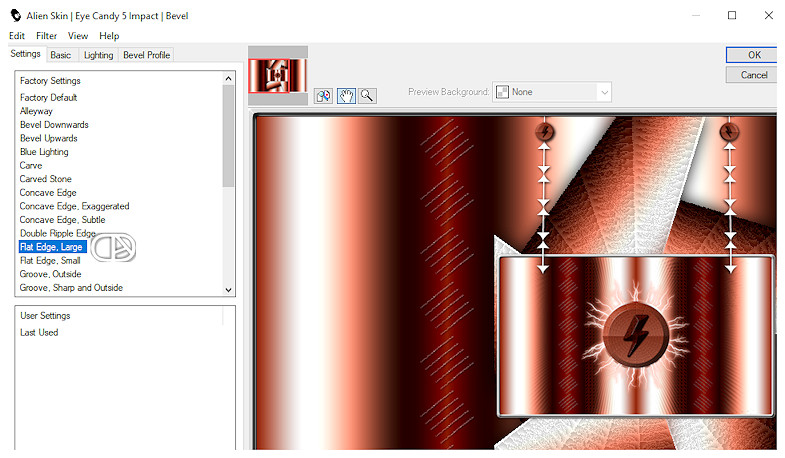
Paso 80
Selecciones / Anular Selección
Paso 81
Imagen / Añadir bordes / Simétrico de 1 píxel con el color negro #000000.
Paso 82
Imagen / Añadir bordes / Simétrico de 10 píxeles con el color #ff977c 
Paso 83
Imagen / Añadir bordes / Simétrico de 5 píxeles con el color #8b1c00 
Paso 84
Con la varita mágica, Seleccionar el color Simétrico de 10 píxeles
Paso 85
Efectos / Efecto de Textura / Textil
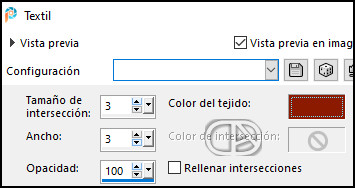
Paso 86
Selecciones / Anular Selección
Paso 87
Abre el tube "calguisJessica14102015.png" y copia.
Vuelve a tu trabajo y pega como nueva capa.
Paso 87
Imagen / Cambiar el tamaño al 75% / Desmarcado "Cambiar tamaño de todas las capas".
Paso 87
Ajustar / Nítidez / Enfocar
Paso 87
Activa la Herramienta de "Selección" (K) y modifica las posiciones de X (37,00) e Y (29,00).
Pulsa la tecla "M" para desactivar la Herramienta de "Selección".
Paso 87
Capas, Duplicar
Paso 87
Sitúate en la capa de abajo: Trama 1
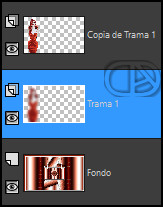
Ajustar / Desenfocar / Desenfoque Gausiano / Radio 20
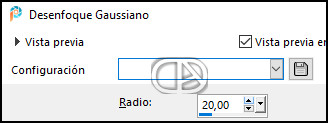
Paso 87
Capas / Propiedades / Modo de mezcla / Multiplicar
Paso 87
Sitúate en la capa superior de la pila de capas.
Paso 89
Abre el tube "déco 3.png" y copia.
Vuelve a tu trabajo y pega como nueva capa.
(colorear según tus colores de tu trabajo)
Paso 87
Objeto / Alinear / Derecha
Paso 87
Capas / Propiedades / Modo de Mezcla / Luminancia heredada
Paso 87
Abre el tube "titre.png" y copia.
Vuelve a tu trabajo y pega como nueva capa.
Paso 88
Colocar en el centro de la decoración 3, como en el ejemplo
Paso 89
Capas / Propiedades / Modo de Mezcla / Luminancia heredada
Paso 90
Imagen / Añadir bordes / Simétrico de 1 píxel con el color #2f0900 
Paso 91
Imagen, cambiar el tamaño a 950 píxeles de ancho

Paso 92
Firma tu trabajo y Agrega el crédito del creador del tutorial y del traductor, adjunto en el material

♥ FIN ♥
Deseo que te haya gustado y hayas disfrutado con este tutorial traducido.
Mi versión del tutorial con tubos de Printseys

♥
Si deseas, puedes enviarme tu trabajo con el resultado de esta traducción a >>mi correo<<
♥
Tutorial traducido por Cuqui Alonso Design - Agosto 2023 - Tutorial original de ©Moi-Même Tutoriels PSP - Moi-Même |